IllstratorとPhotoshopの講座を受講させていただいて、Microsoft製品ならドラッグ操作でコピーするのに[Ctrl]キーを使うのが一般的ですが、Adobe製品の場合は[Alt]キーを使うという違いに驚いたということを記事にさせていただきました。
キーの違いは他にもあります。
Microsoft製品の場合、逆の動作にしたいときには[Shift]キーを利用することがよくあります。
例えば、Wordでフィールドをロックするショートカットキーは[Ctrl]+[F11]で、逆に解除するのは[Shift]キーを加えた[Ctrl]+[Shift]+[F11]です。
2003までのExcelで[画面表示拡大]ボタンを追加して疑似ショートカットとして使う場合、[Alt]+[Z]で拡大され、[Shift]キーを加えた[Alt]+[Shift]+[Z]で縮小になります。
Microsoft製品を使いこなしている方が、何らかの操作を知ったときに、その逆のことをしたいと思ったときに[Shift]キーを試してみるのは、当たり前のことといっていいと考えています。
これがAdobe製品には通用しません。
[ズームツール]をクリックして、マウスポインタが虫めがねの状態でクリックすると、拡大されるということは、Photoshop Elementsを少しでも使ったことのある方なら知っている操作でしょう。(ちなみに表示を拡大するのはAdbobe製品では「ズームイン」というようです)
その逆の操作・縮小(ズームアウト)をしたいと思った場合、Microsoft製品によく慣れている方の場合、[Shift]キーを押しながらクリックを試してみるのは当然でしょう。
しかし、Photoshop Elementsでは拡大の逆・縮小をするには[Shift]キーとは別のキーを使います。[ズームツール]をクリック
↓
[Alt]キーを押しっぱなしにする
↓
虫めがね状のマウスポインタの中が
「-」の表示になっていることを確認してクリック
私は、画面の拡大・縮小(ズームイン・ズームアウト)をする際、ショートカットキーを使うことが多いため、この[Alt]キーを押しっぱなしにすることでズームアウトになるというのも、今回のcremaさんの講座の中で知りました。
[ズームツール]が選択された状態は通常、下図のように虫めがねアイコンの中に「+」(プラス)が表示されていますが、
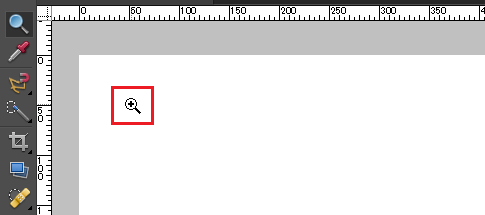
[Alt]キーを押しっぱなしにすると、下図のように虫めがねの中が「-」(マイナス)になります。
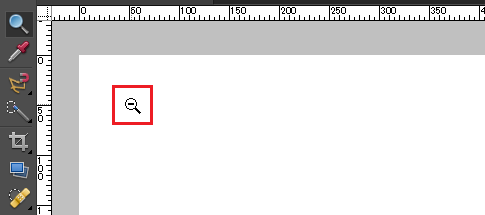
この状態でクリックすれば、画面の縮小・ズームアウトになるわけです。
前回ご紹介した、[Alt]+ドラッグでコピーができることと、[ズームツール]で[Alt]キーを併用すると縮小になるというこの2つの事実で、Microsoftの製品とAdobeの製品というのは、本当に違うのだなあ、ということをしみじみと実感しました。
講座終了後に[Alt]キーを押しながらいくつかの機能を使ってみると、使えそうだなと感じるものがいくつかありましたので、これはまた別の記事としてご紹介したいと思っています。
Home » Photoshop(フォトショップ)の使い方 » ズームツールで表示を縮小する・ズームアウトする−Altキーを押しながら
 『インストラクターのネタ帳』では、2003年10月からMicrosoft Officeの使い方などを紹介し続けています。
『インストラクターのネタ帳』では、2003年10月からMicrosoft Officeの使い方などを紹介し続けています。










